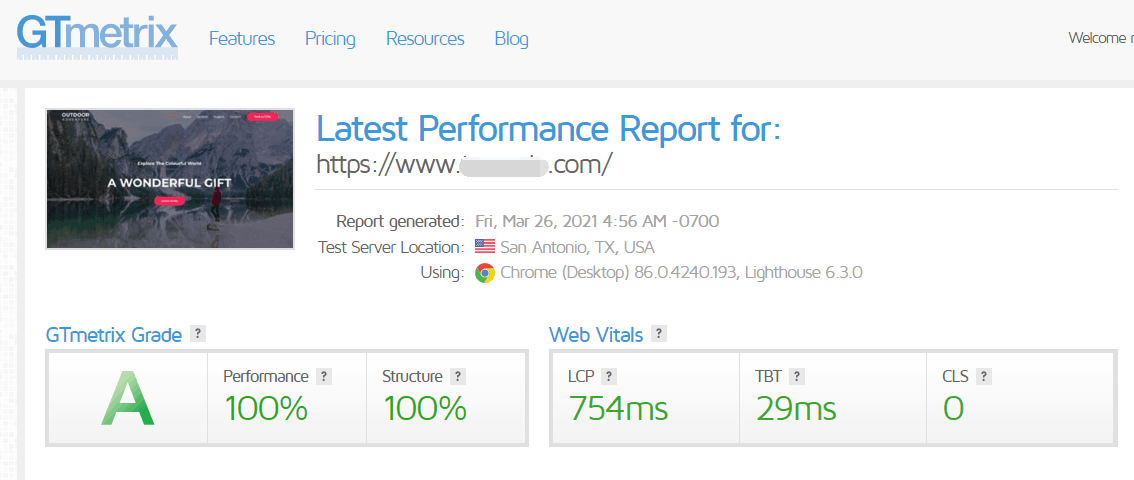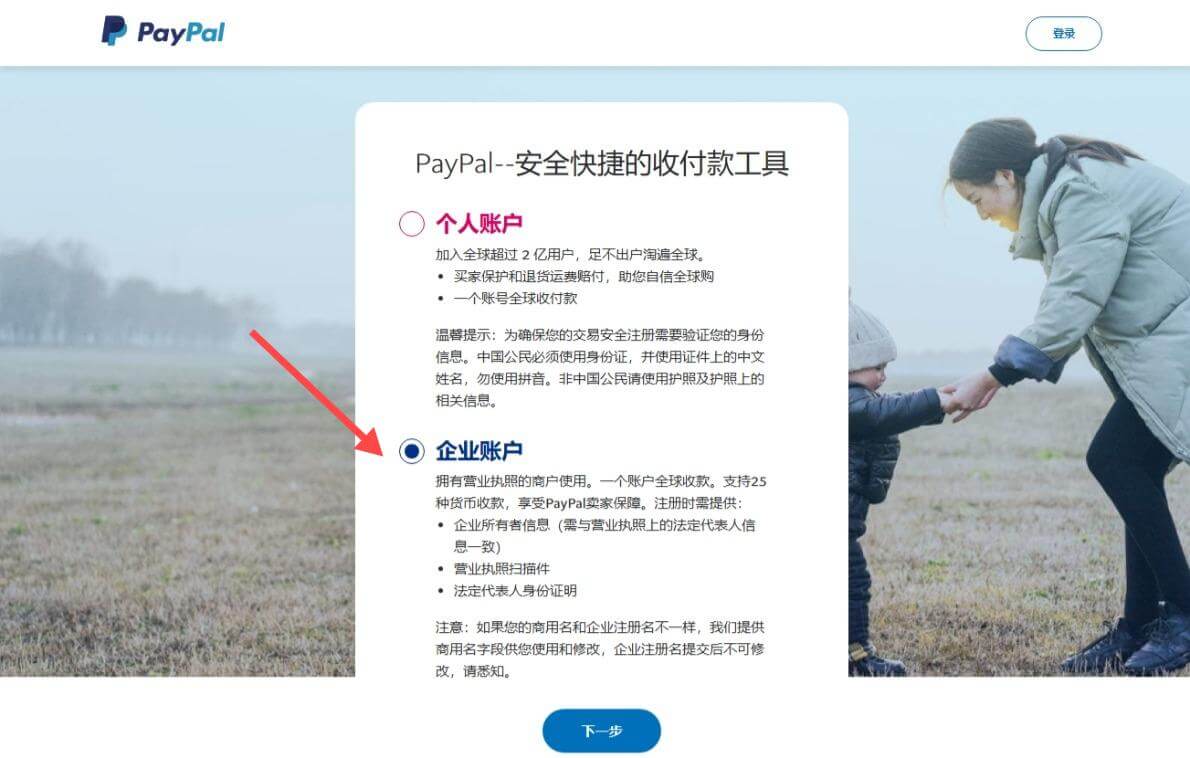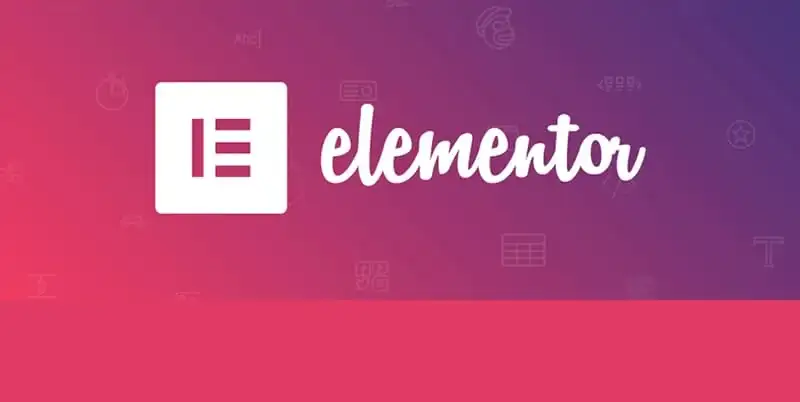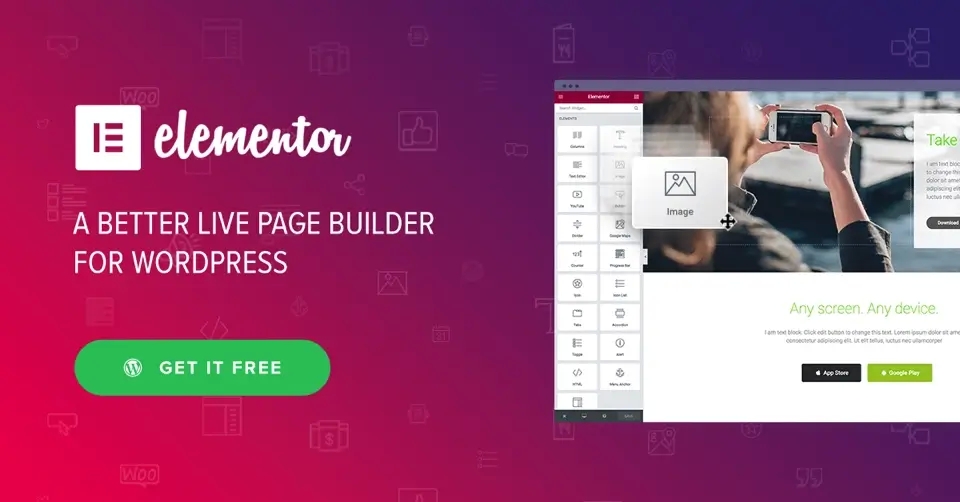2025 最新的 WPForms 表单插件的使用教程
文章目录显示
在我们外贸网站中,通常需要联系表单,这几乎是必不可少的功能。 表单通过不同类型的输入字段,例如姓名文本框、电话文本框、下拉菜单、留言内容输入框等。 收集用户数据,并将其提交到服务器或存储系统中。 通常用在用户注册、客户询盘、问卷调查、调研反馈、商品购买各种场景。
WordPress提供了多种联系表单插件,其中Contact Form 7是一款老牌免费的表单提交插件,拥有500万活跃安装用户,但相对使用较为复杂。 相较之下,WPForms是一款拖放式WordPress表单生成器,操作简单且功能强大,能够在几分钟内创建各种类型的表单,如联系表单、反馈表单、订阅表单、付款表单等。 其预先设计的模板、工作流程以及完全响应式设计确保表单在所有设备上展示流畅。
WPForms完整功能列表
- 在线表单生成器 — 我们强大的拖放式联系表单生成器使您可以在短短几分钟内轻松创建WordPress联系人表单和其他在线表单,而无需编写任何代码。
- 100%响应 — 移动友好联系表格。
- GDPR友好 — 只需单击几下,即可使您的联系表格GDPR兼容。
- 表单模板 — 使用我们预先构建的表单模板可以节省时间,永远不要从头开始。
- 垃圾邮件防护 — WPForms利用智能CAPTCHA和Honeypot方法停止提交垃圾邮件联系表单。
- 即时表单通知 — 使用我们的即时联系表单通知系统快速响应传入的查询。
- 智能表单确认 — 显示自定义成功消息,或将用户重定向到自定义感谢页面。
- 文件上传 — 通过带有“文件上传”的联系表单收集文件和媒体。
- 多页表单 — 使用进度条将长表单分成多页,以改善用户体验。
- 智能条件逻辑 — 根据用户行为显示或隐藏字段以及联系表单部分。
- 签名表 — 创建签名表或将签名字段添加到您的联系表,申请表,预订表等中。
- 用户注册表格 — 在WordPress中创建自定义用户注册表格和自定义登录表格。
- 帖子提交 — 使用我们的前端帖子提交表格收集WordPress中用户提交的内容,非常适合来宾帖子、推荐、业务目录、列表等。
- 地理位置 — 显示有关用户的位置信息。
- 自定义验证码 — 为您的联系表创建自定义验证码。
- 调查和民意调查 — 轻松创建调查表并使用交互式报告分析数据。
- 表格放弃 — 通过部分表格提交来释放更多潜在客户并发展您的业务。
- Form Locker — 管理表单权限并添加访问控制规则,包括受密码保护的表单,仅成员表单,限制每人的联系表单条目,在特定日期/时间后关闭表单等。
- 离线表格 — 让您的访客离线保存输入的数据,并在互联网连接恢复时提交。
- 表单登录页面 — 创建“无干扰的”表单登录页面以提高转化率,出色的Google表单和Wufoo替代品。
- 会话表单 — 交互式表单布局,使您的表单感觉更人性化,并提高了总体完成率,非常适合调查和登记表,WordPress的完美Typeform替代品,而无需支付高额费用。
注:以上有些功能是专业版才可以使用的,免费版的功能相对较少。
使用WPForms创建询盘表单
询盘(Inquiry)通常是指外贸网站中的潜在客户通过表单、电子邮件或电话等方式向公司或商家发出的请求或询问。 询盘是买卖双方沟通的重要形式,在外贸、B2B(企业对企业)和其他销售场景中,询盘是网站中重要的功能。 通过表单可以获取客户需求、了解产品或服务。
WPForms插件安装
进入WordPress后台 > 插件 > 安装插件 > 搜索“WPForms”。
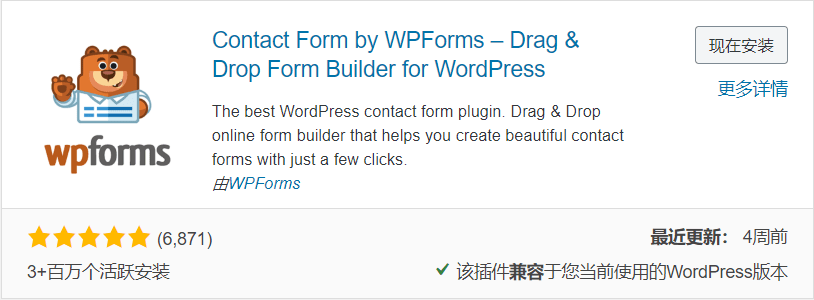 之后点击【现在安装】,稍等片刻后点击【启用】。
之后点击【现在安装】,稍等片刻后点击【启用】。
表单生成
安装完WPForms插件之后,在WordPress后台左侧边栏 > WPForms > 【新增】
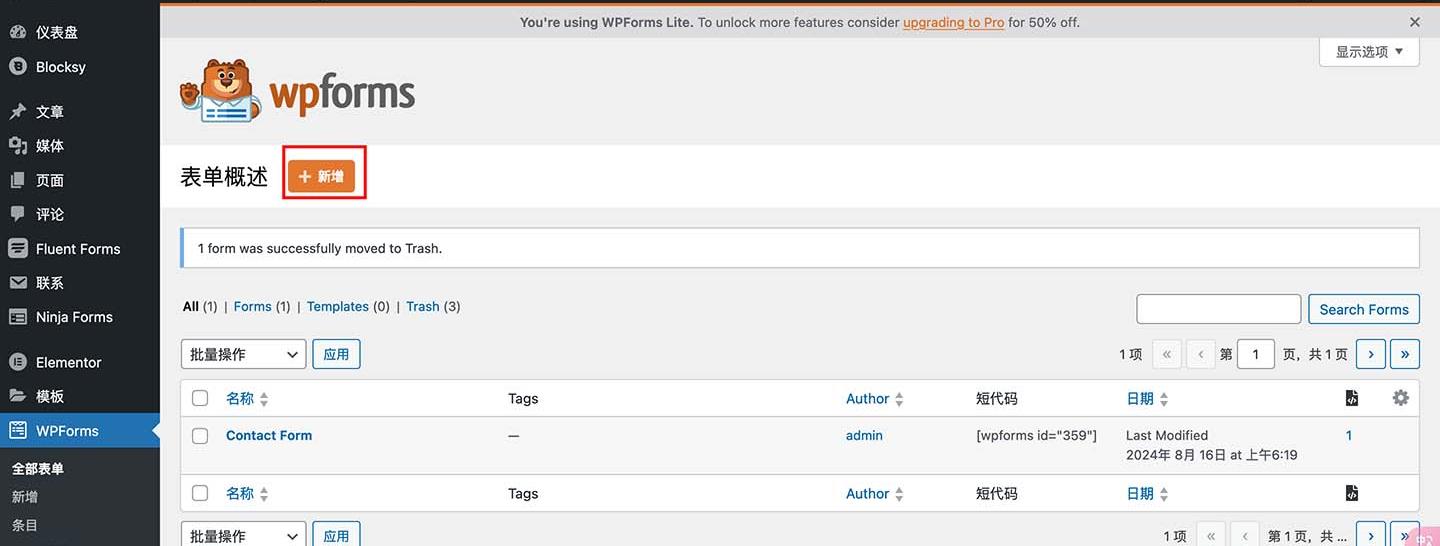
填写表单名称和选择表单,这里选择的是一个空白表单,内容手动填充。
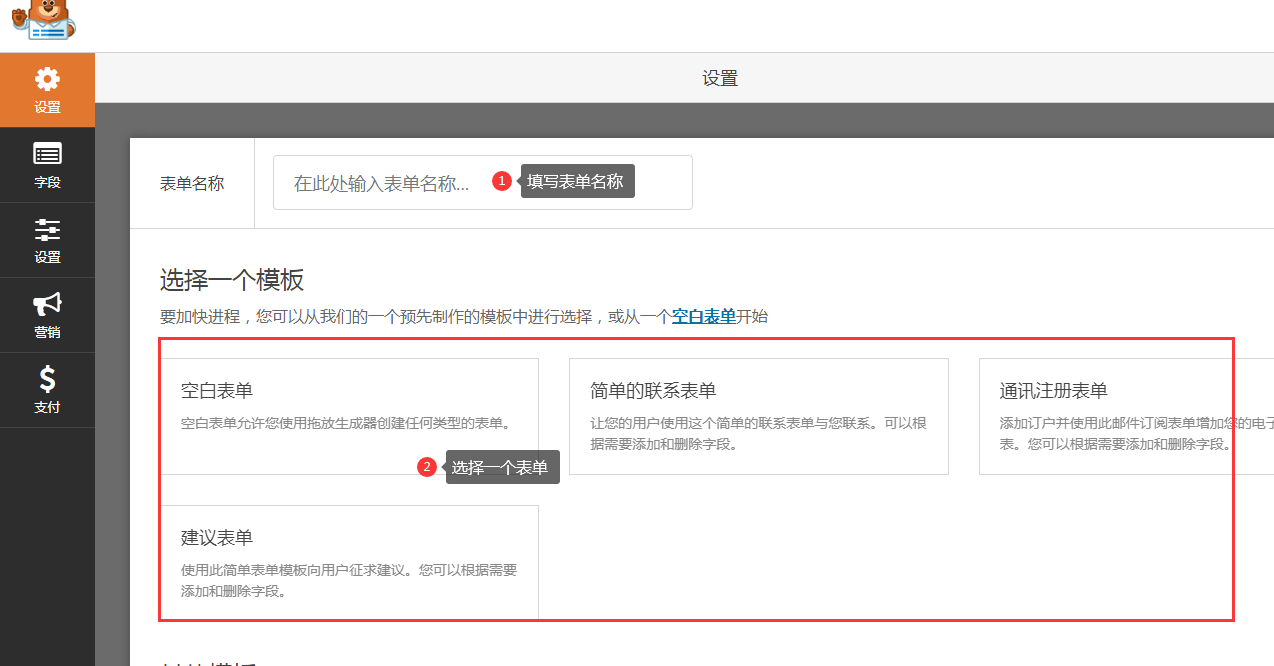
添加字段
设置需要使用的三个基本的字段【单行文本】、【电邮】、【多段文本】。
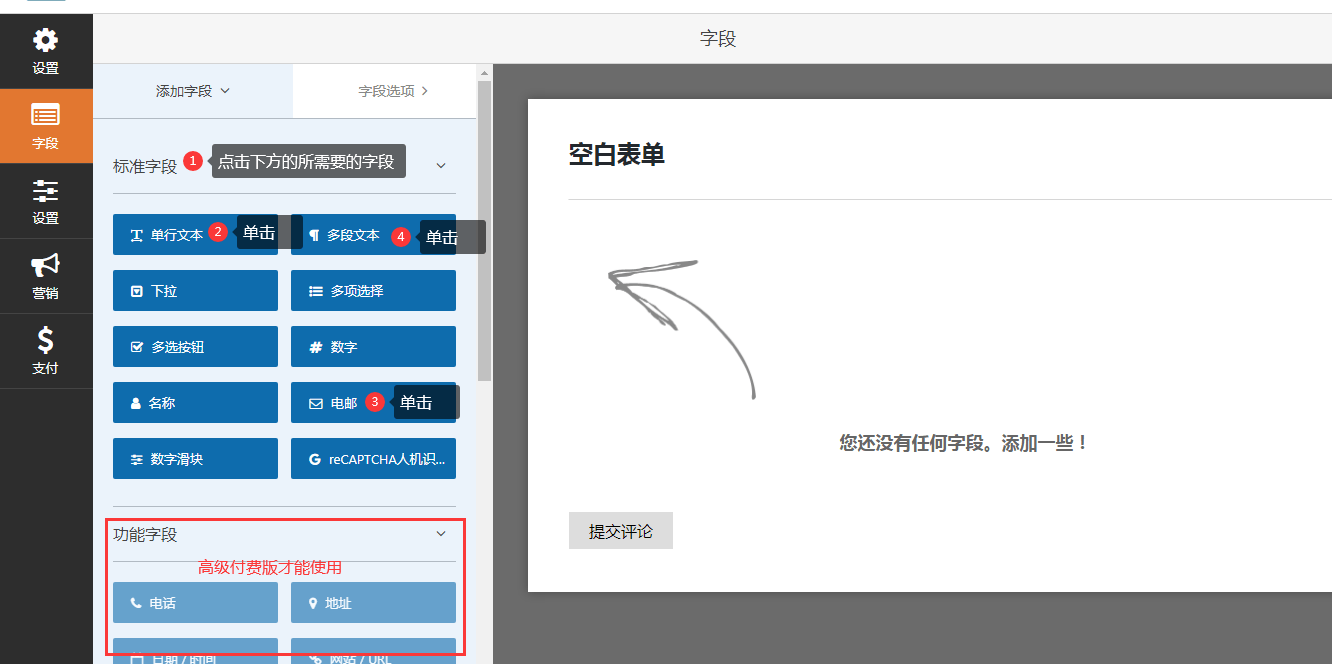 选中之后依次点击设置每个字段的提示信息。
选中之后依次点击设置每个字段的提示信息。
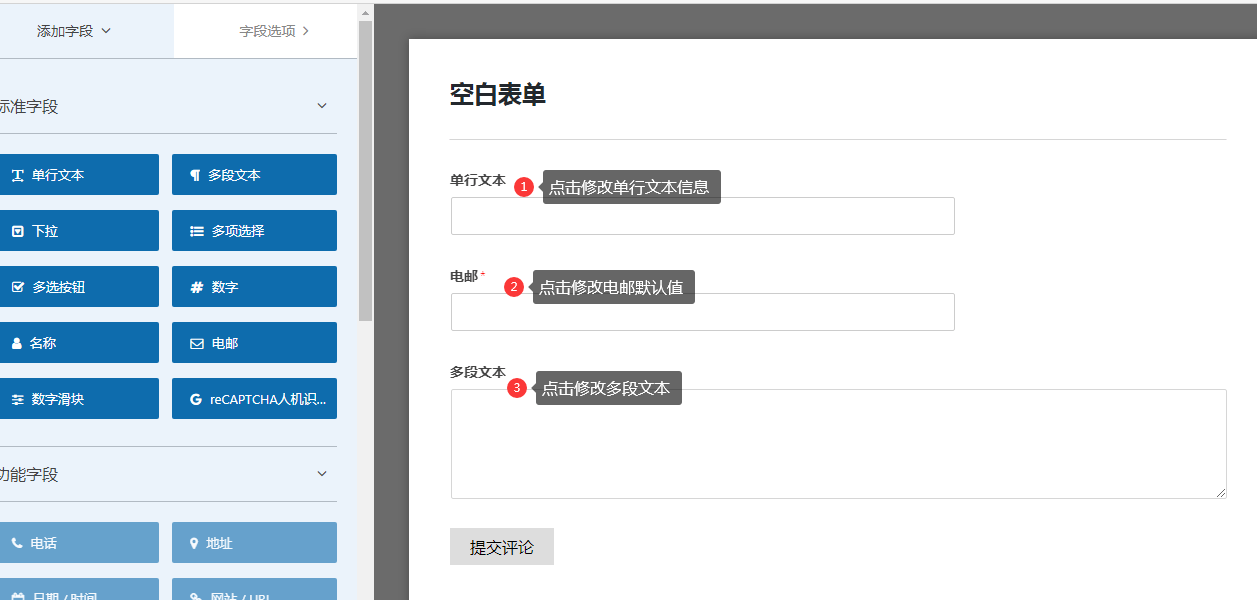 按照下面的要求提示完事字段信息
按照下面的要求提示完事字段信息
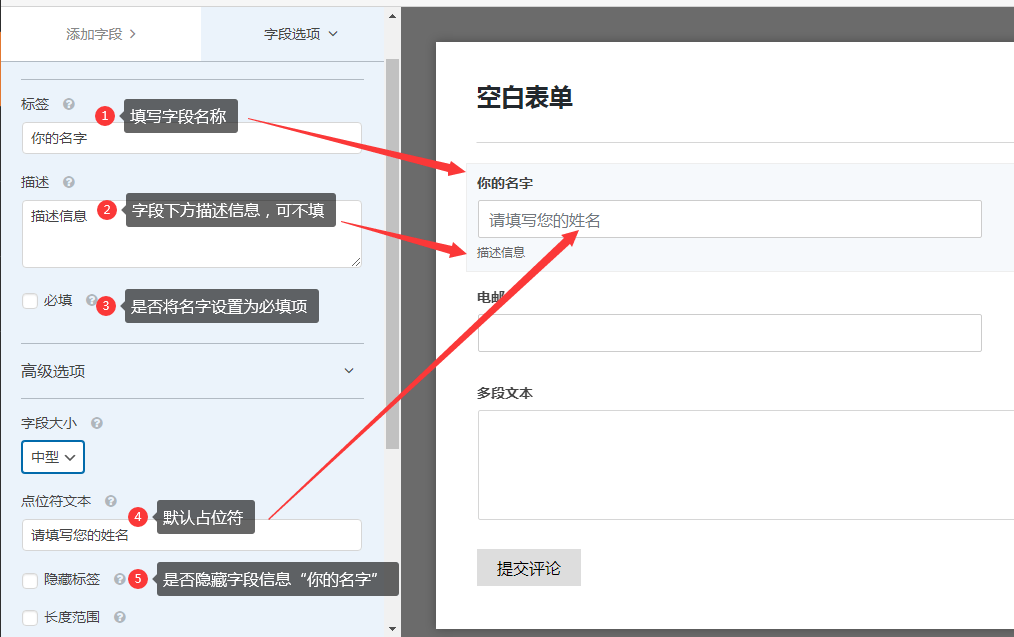 有一点需要强调,如果你想知道用户是在哪个产品下给你发送的表单信息(比如:询盘),那你就需要安装几个隐藏字段去获取这些基本信息。
有一点需要强调,如果你想知道用户是在哪个产品下给你发送的表单信息(比如:询盘),那你就需要安装几个隐藏字段去获取这些基本信息。
首先添加一个隐藏字段,从动态标签中选择”{page_title}“去获取表单发送时所在页面的页面标题。
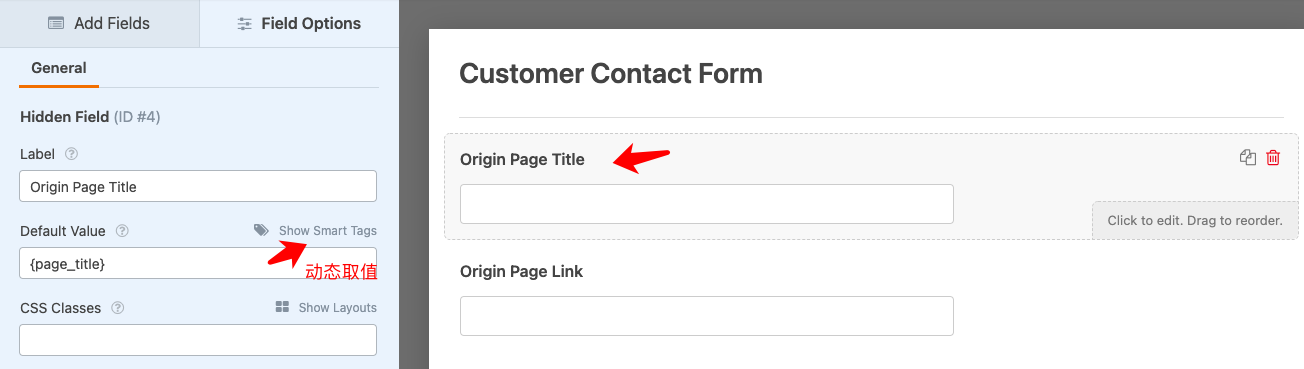 然后再添加一个隐藏字段,从动态标签中选择”{page_url}“去获取表单发送时所在页面的页面链接。
然后再添加一个隐藏字段,从动态标签中选择”{page_url}“去获取表单发送时所在页面的页面链接。
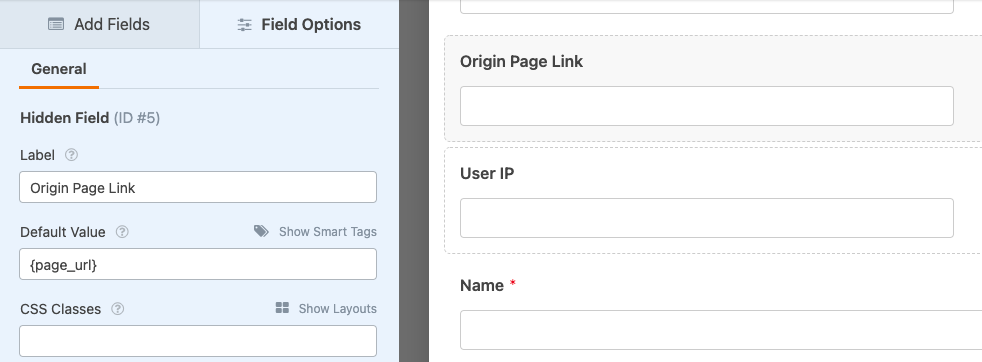 如果你觉得有必要,可以再添加一个隐藏字段去获取用户的IP地址,这些隐藏字段在前端根本不会展示,所以不必担心。
如果你觉得有必要,可以再添加一个隐藏字段去获取用户的IP地址,这些隐藏字段在前端根本不会展示,所以不必担心。
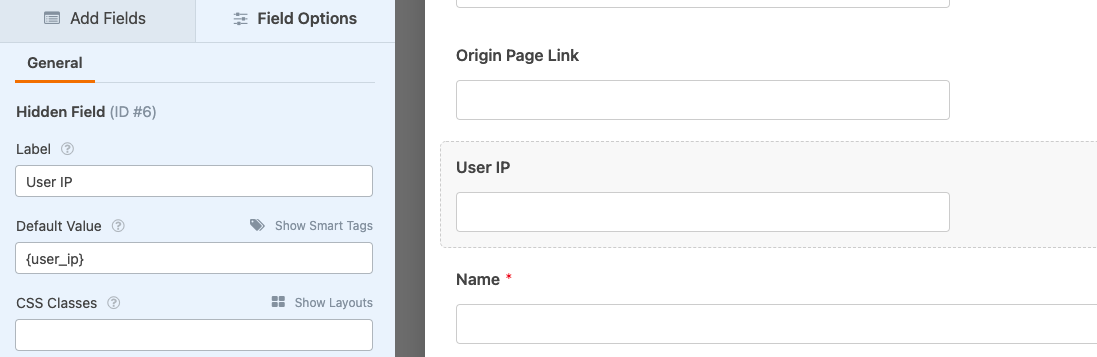
配置设置
然后点击左边第三个【设置】修改主要修改表单名称和提交按钮信息等。
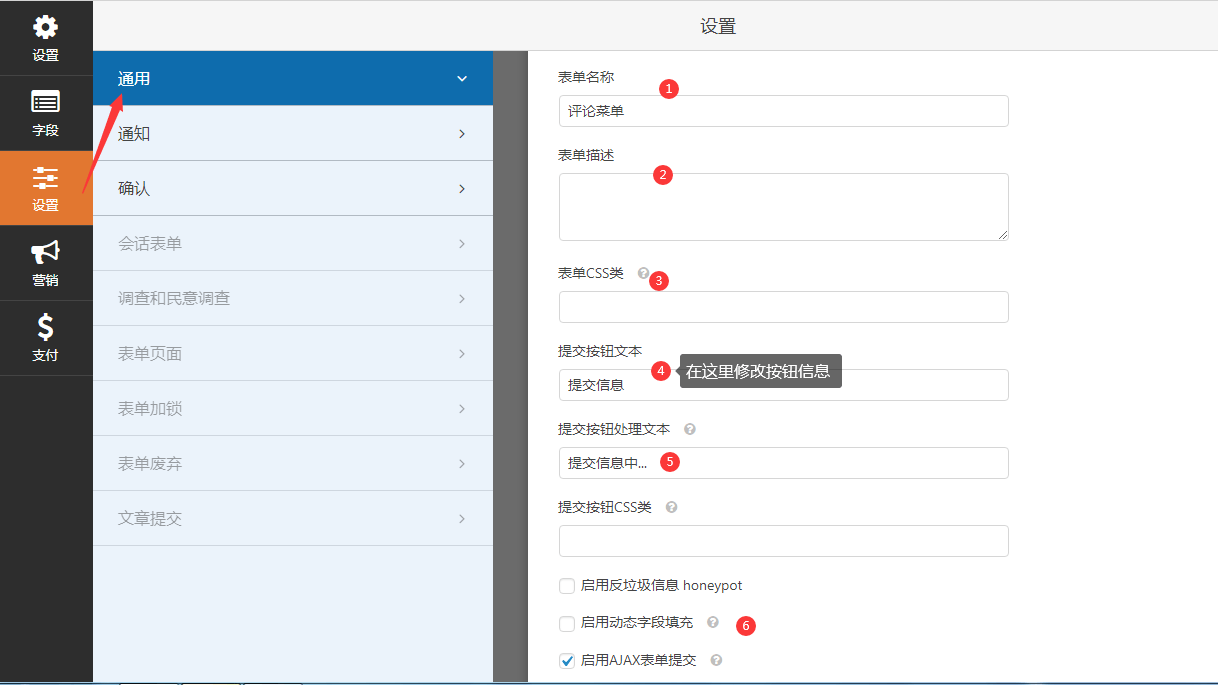 这里发件邮箱,如果是开启SMTP发送邮件,需要修改为SMTP发件的邮箱。
这里发件邮箱,如果是开启SMTP发送邮件,需要修改为SMTP发件的邮箱。
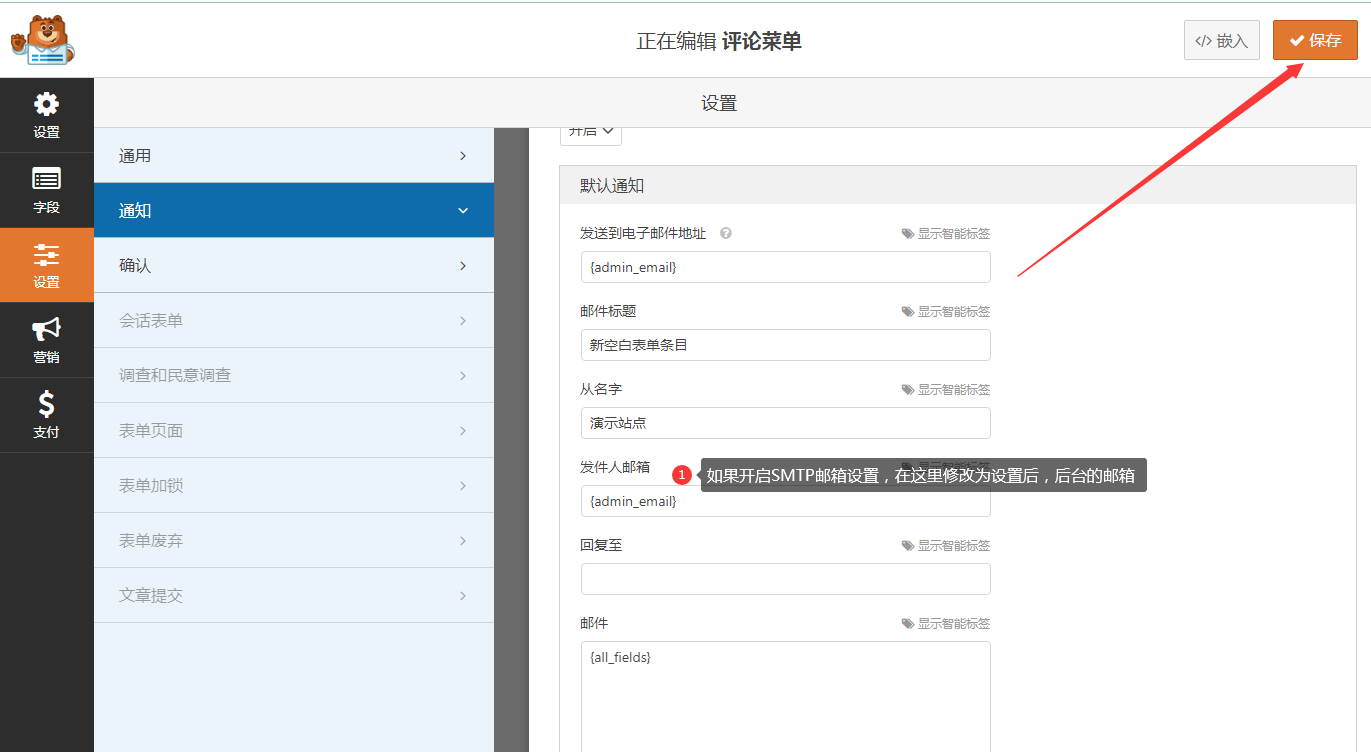
发布表单
完成表单设计后,点击“发布”按钮。把表单的短代码复制下来。
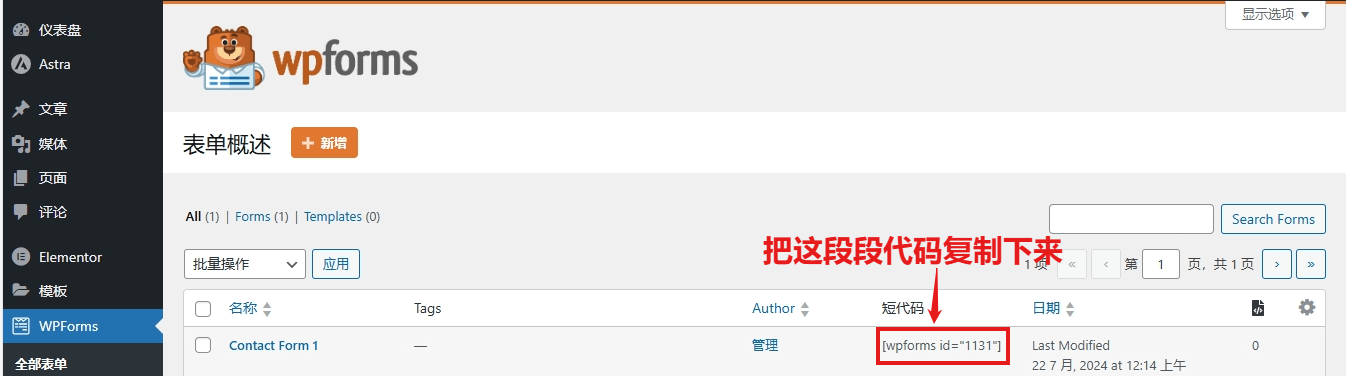
选择表单的放置位置,如页面、文章或侧边栏。通过Elementor构建器中创建 ”html部件“ 把短代码复制进去。 Elementor 和 古腾堡除了展现的形式不同,插入的方法都是一样的。
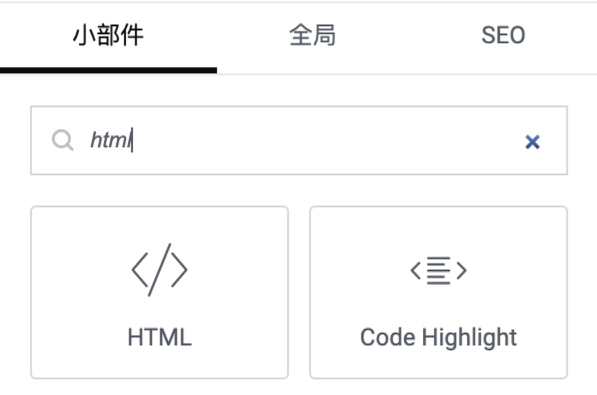
后台保存数据
和Contact Form 7插件相同,WPForms收到的表单信息保存在后台时需要额外的一款插件。这里使用的插件是 WPForms Database Addon,进入WordPress后台 > 插件 > 安装插件 > 搜索“WPForms Database Addon”。
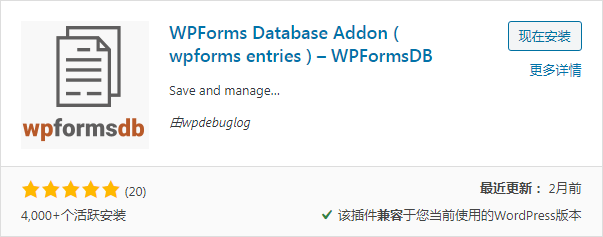 之后点击【现在安装】,稍等片刻后点击【启用】,安装之后不需要做任何的设置。同时查看收到表单信息的方式是在WordPress后台左侧边栏 > WPForms DB,这里面展示了你收到的所有的表单信息。如果需要WPForms更多强大的功能,可以选择升级到付费版。
之后点击【现在安装】,稍等片刻后点击【启用】,安装之后不需要做任何的设置。同时查看收到表单信息的方式是在WordPress后台左侧边栏 > WPForms DB,这里面展示了你收到的所有的表单信息。如果需要WPForms更多强大的功能,可以选择升级到付费版。
© 版权声明
文章版权归作者所有,未经允许请勿转载。